USB-Drucker an Router anschließen und einrichten
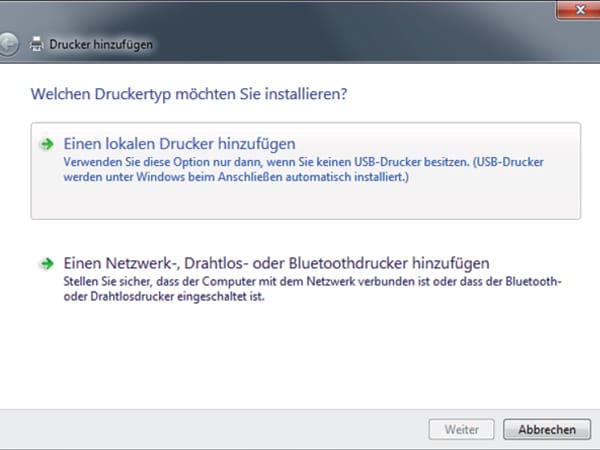
Öffnen Sie das Startmenü mit einem Klick auf das Windows-Logo, links unten am Bildschirm. Klicken Sie in dem sich aufklappenden Menü auf die Schaltflächen "Geräte und Drucker" und wählen Sie einen in der oberen Menüleiste "Drucker hinzufügen" aus. Es öffnet sich ein neues Fenster. Wählen Sie "Einen lokalen Drucker" hinzufügen aus.
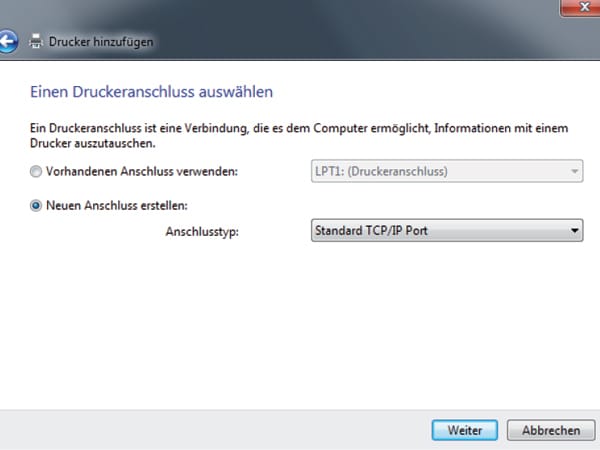
Wählen Sie die Option "Neuen Anschluss erstellen" aus und in der Liste den Anschlusstyp "Standard TCP/IP Port". Klicken Sie auf "Weiter".

Geben Sie als Hostnamen die Adresse Ihres Routers ein. Ein Speedport-Router hat zum Beispiel die Adresse "speedport.ip", eine FritzBox hingegen hat die Adresse "fritz.box". Die Router-Adressen anderer Hersteller finden Sie im Handbuch zu ihrem Gerät. Nun müssen Sie dem Drucker noch einen Namen geben wie zum Beispiel "Netzwerkdrucker" und das Häkchen unter den Formularfelder entfernen. Klicken Sie auf "Weiter".
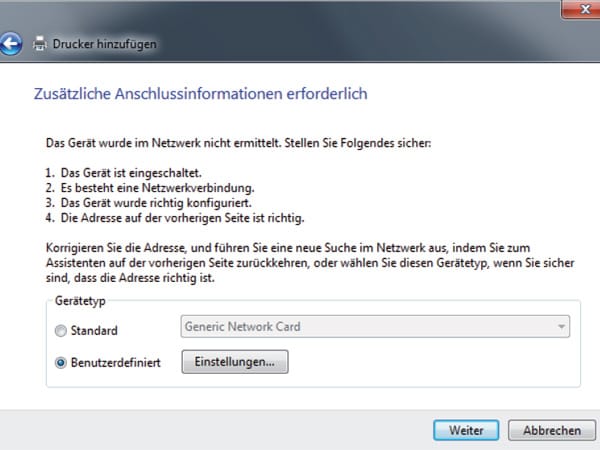
Wählen Sie unter Gerätetyp die Option "Benutzerdefiniert" und klicken Sie auf die Schaltfläche "Einstellungen".

Wählen Sie bei Protokoll die Option "LPR" aus und tragen Sie "LPT1" in dem Feld "Warteschlangename" ein. Schließen Sie das Fenster mit einem Klick auf "OK" und klicken Sie anschließend auf "Weiter".
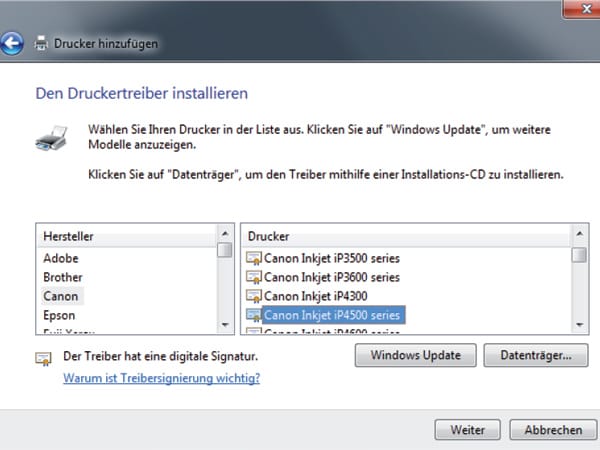
Wählen Sie im nächsten Schritt den Hersteller und die genaue Druckerbezeichnung des Druckers aus, der am Router angeschlossen ist und klicken Sie auf "Weiter". Wird das Gerät nicht aufgeführt können Sie den Druckertreiber auch von CD/DVD nachinstallieren. Klicken Sie hierzu auf die Schaltfläche "Datenträger".
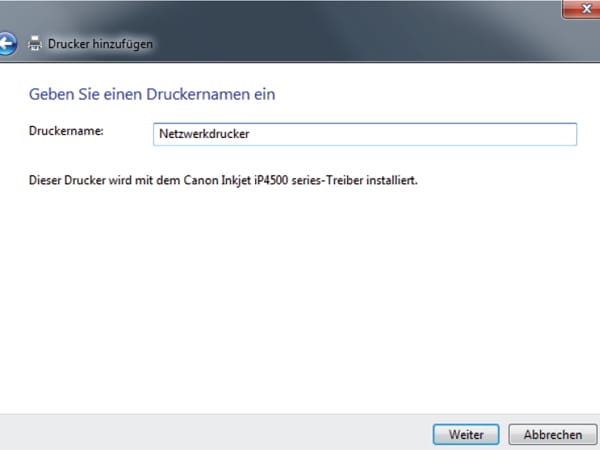
Geben Sie dem Drucker einen Namen, den Sie sich gut merken können wie zum Beispiel "Netzwerkdrucker". Klicken Sie anschließend auf weiter.
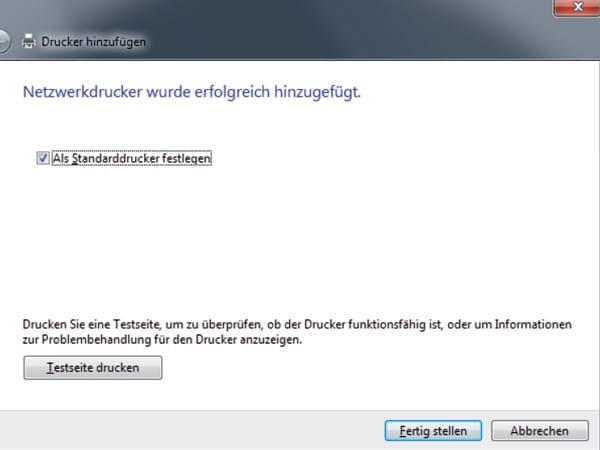
Möchten Sie vorwiegend über den Netzwerkdrucker drucken, stellen Sie sicher das die Option "Als Standarddrucker festlegen" angehakt ist. Mit einem Klick auf die Schaltfläche "Fertig stellen" schließen Sie die Installation des Netzwerkdruckers ab,












